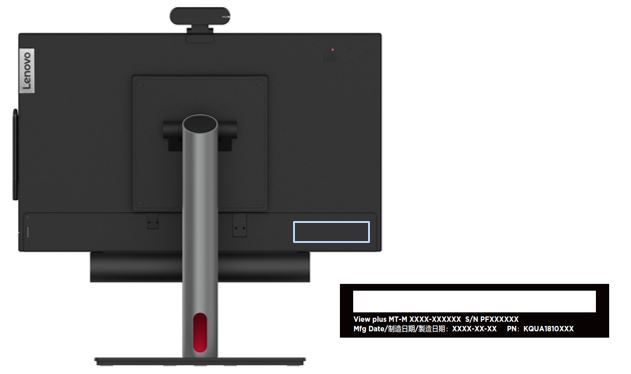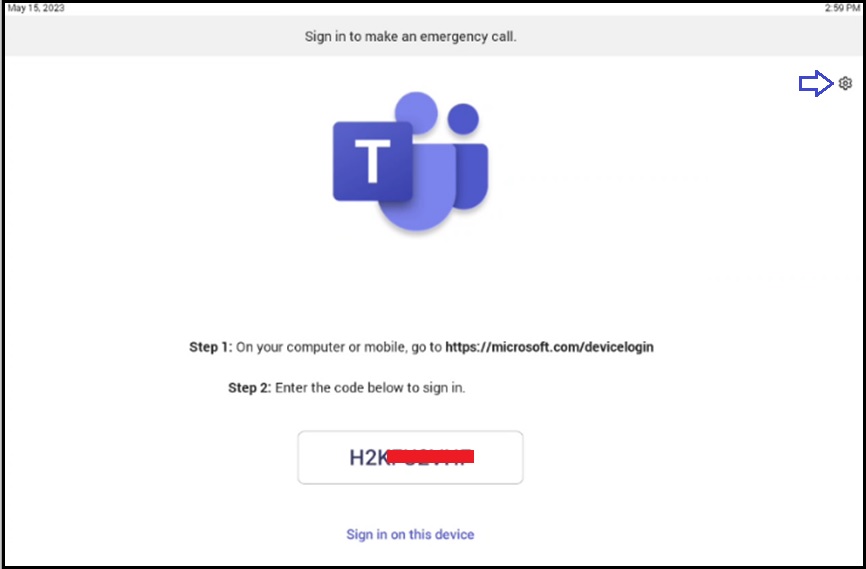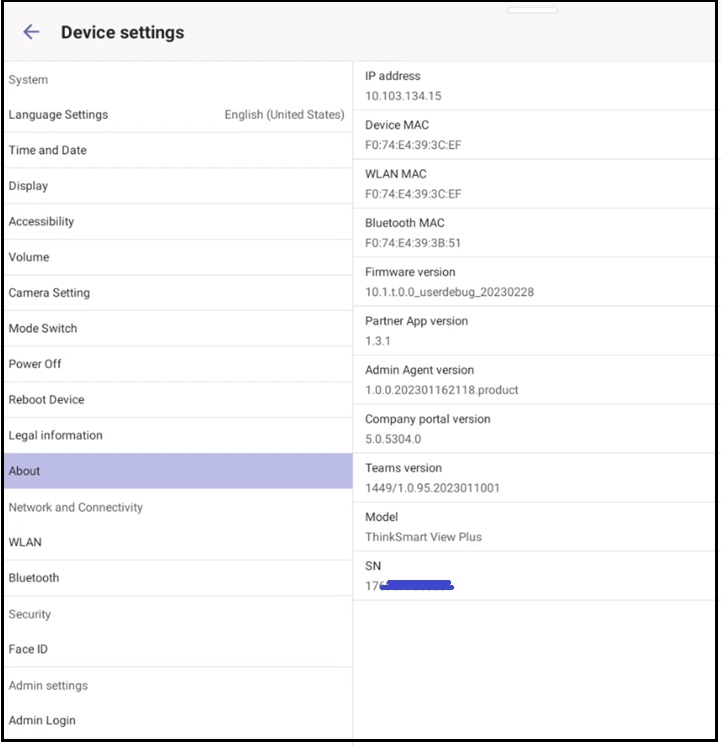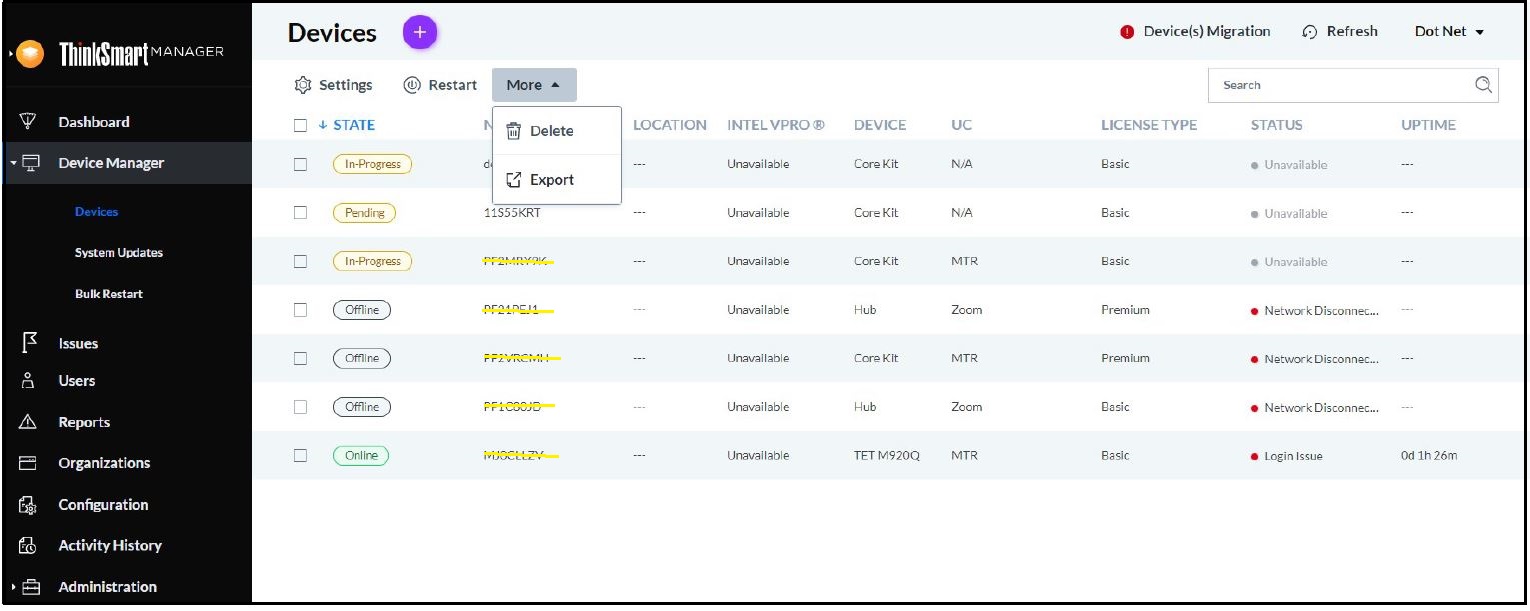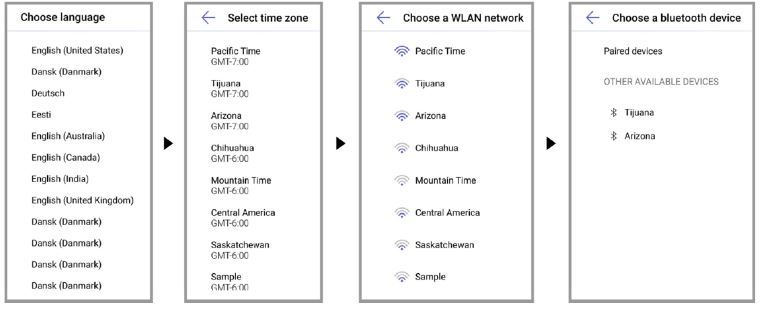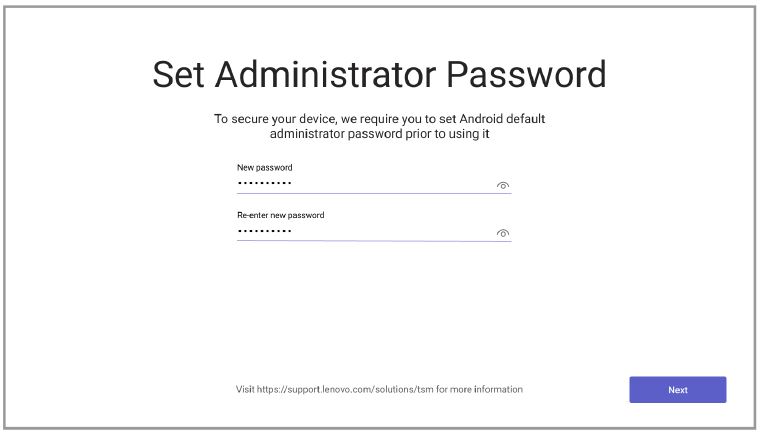Anakart değişim hizmet onarımından sonra önemli bilgiler - ThinkSmart View Plus
Anakart değişim hizmet onarımından sonra önemli bilgiler - ThinkSmart View Plus
Anakart değişim hizmet onarımından sonra önemli bilgiler - ThinkSmart View Plus
Açıklama
ThinkSmart View Plus cihazının sistem anakartı değişimi sonrasında Seri Numarası (SN) yönetim bilgilerini ve ThinkSmart Manager portalını (https://portal.thinksmart.lenovo.com) tanımlar.
Bu durum geçerlidir:
- ThinkSmart View Plus cihazı ThinkSmart Manager portalı (https://portal.thinksmart.lenovo.com) kullanılarak yönetiliyorsa.
- ThinkSmart View Plus aşağıdaki QR Tarama Kodu etiketine sahipse:
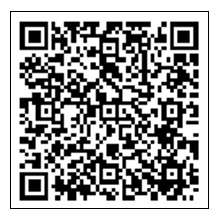
Seri Numarası (SN) Yönetim Bilgileri:
Seri Numarası (SN) bilgileri aşağıdaki yerlerde mevcuttur:
| Seri Numarası (SN) Yeri | Ayrıntılı Bilgi |
Ürün Etiketi
|
ThinkSmart View Plus'ın arkasında. Ürün Etiketi Seri Numarası, garanti hakları için kullanılır. Seri Numarası (SN) ile arama yapmak için: Lenovo Garanti Sorgulama |
Cihaz ayarları - Hakkında
|
Seri Numarası (SN) Cihaz ayarları - Hakkında bölümünde bulunur. Ayarları girmek için, Microsoft Teams Ekranında sağ üstteki Ayarlar simgesine tıklayın Hakkında seçin. |
| ThinkSmart Manager Portalı (https://portal.thinksmart.lenovo.com) |
Cihazı yönetmek için Cihaz ayarları - Hakkında bölümündeki Seri Numarası (S/N) kullanılır. ThinkSmart Manager portalı hakkında daha fazla bilgi için tıklayın: ThinkSmart Manager. |
Aşağıdaki tablo, bir sistem anakartı değiştirildiğinde meydana gelen durumu tanımlar.
| Seri Numarası (SN) Yeri | Sistem anakartı değişimi sonrasında: |
| Ürün Etiketi | Değişmez. Bu Seri Numarası (SN) garanti hakları için kullanılır. Seri Numarası (SN) ile arama yapmak için: Lenovo Garanti Sorgulama |
| Cihaz ayarları - Hakkında | Yeni bir Seri Numarası (SN) vardır. Yeni Seri Numarası (SN) ThinkSmart Manager portalı tarafından sağlanır. |
| ThinkSmart Manager Portalı (https://portal.thinksmart.lenovo.com) |
Önceki seri numarası ThinkSmart Manager portalından kaldırılır ve Cihaz Ayarları - Hakkında bölümünde bulunan yeni Seri Numarası (SN) ile değiştirilir. |
ThinkSmart Manager portalı süreçleri:
ThinkSmart Manager portalı yönetimi için bu adımları izleyin:
- Mevcut Ürün Etiketi Seri Numarasını ThinkSmart Manager Portalından (https://portal.thinksmart.lenovo.com) silin.
- Yeni Seri Numarasını ThinkSmart Manager Portalına (https://portal.thinksmart.lenovo.com) ekleyin (Cihazı Talep Edin).
Geçerli Markalar
ThinkSmart
Geçerli Sistemler
ThinkSmart View Plus
Çözüm
Adım 1: Mevcut Ürün Etiketi Seri Numarasını ThinkSmart Manager portalından silin
Lenovo, mevcut cihaz Seri Numarasını (SN) ThinkSmart Manager portalından silmeyi önerir. Silmek için bu adımları izleyin:
- ThinkSmart Manager portalına (https://portal.thinksmart.lenovo.com) giriş yapın.
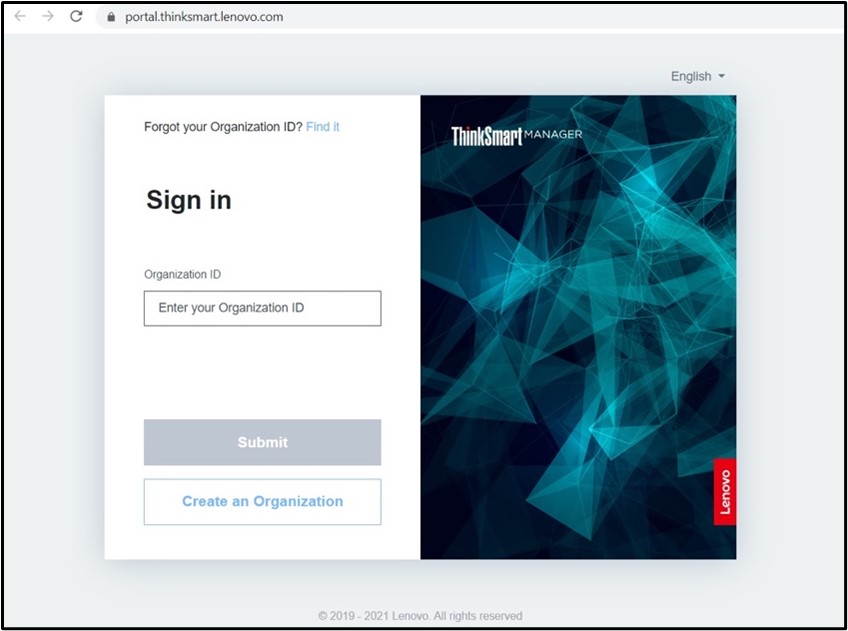
- Cihaz Yöneticisi seçin, ardından Cihazlar seçeneğini tıklayın. Listeden silmek istediğiniz cihazı seçin, Daha Fazla seçeneğine tıklayın ve Sil seçeneğini tıklayın.
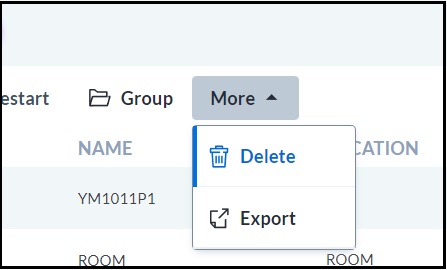
- Cihazın başarıyla silindiğini onaylayın.
Adım 2: Yeni Seri Numarasını ThinkSmart Manager portalına ekleyin (Cihazı Talep Edin)
Yeni Seri Numarasını ThinkSmart Manager portalına talep etmek için bu adımları izleyin:
- Android ayarlarını yapılandırın:
- ThinkSmart View Plus ilk açıldığında, aşağıdaki Android windows görünür. Ekrandaki talimatları izleyin.
- Android ayarlarının uygulanması için birkaç saniye bekleyin.
- ThinkSmart View Plus ilk açıldığında, aşağıdaki Android windows görünür. Ekrandaki talimatları izleyin.
- Yönetici Parolasını talimatları izleyerek ayarlayın.
- ThinkSmart Manager portalında talep edin:
- Yönetici Parolasını ayarladıktan sonra, aşağıdaki ThinkSmart Manager penceresi görünür. Cihazı talep etmek için QR Tarama Kodunu tarayın.
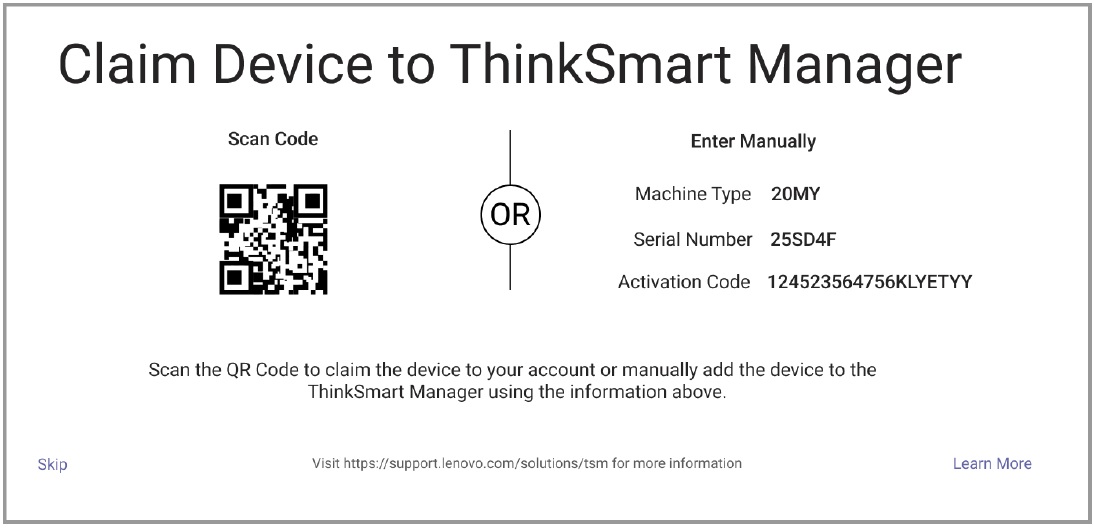
- Yönetici Parolasını ayarladıktan sonra, aşağıdaki ThinkSmart Manager penceresi görünür. Cihazı talep etmek için QR Tarama Kodunu tarayın.
Eğer QR Tarama Kodunu kullanarak cihazı talep edemezseniz, cihazı Manuel Cihaz Kaydı süreci sırasında "Cihaz Ekle" - ThinkSmart Manager Servisi (TSMS) ile ekleyebilirsiniz.
İlgili Makaleler
Geri bildiriminiz genel deneyimi iyileştirmeye yardımcı olur